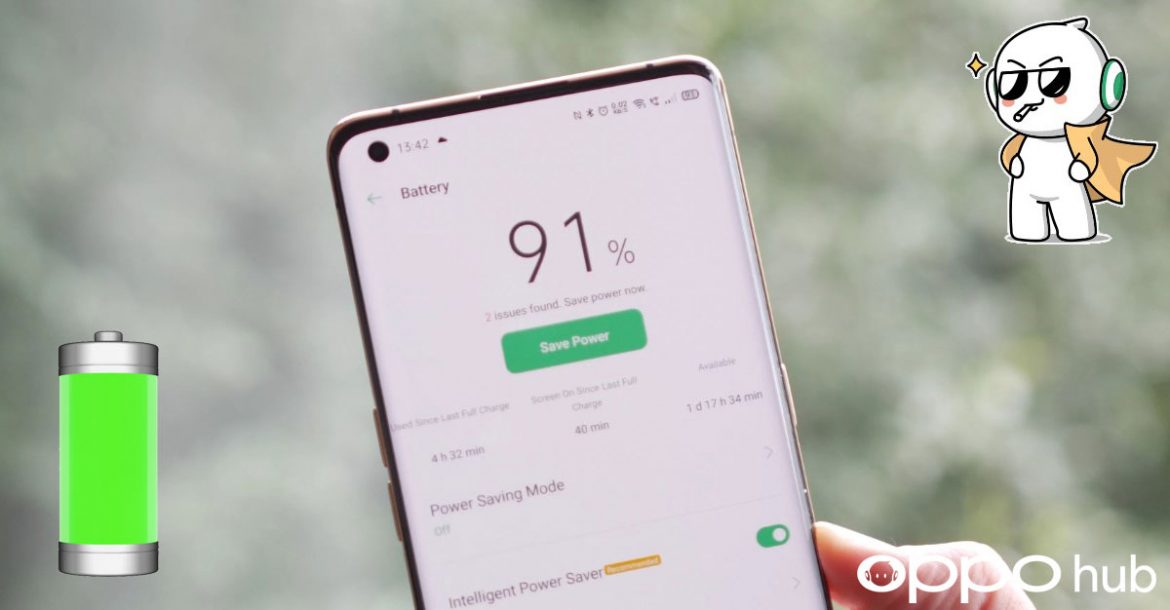La batteria del vostro smartphone OPPO si scarica troppo rapidamente e nonostante abbiate a disposizione la ricarica rapida VOOC avete bisogno di risparmiare batteria per farla durare di più? Volete fare più ore di schermo possibile perchè utilizzate molto il vostro dispositivo? Abbiamo i consigli che fanno al caso vostro.
Tutti i dispositivi OPPO di ultima generazione sono equipaggiati con batterie dalla buona capacità, tuttavia l’autonomia è sempre stato il tallone di Achille dei telefoni cellulari Android e continua ad esserlo. Ma sugli smartphone OPPO, grazie a delle funzionalità integrate nella ColorOS e a diversi trucchi, è possibile risparmiare batteria e aumentarne la durata della propria batteria agli ioni di litio anche considerevolmente, dalla prima carica alla fine del ciclo di vita dello smartphone.
In questa guida vi spiegheremo come risparmiare batteria sugli smartphone OPPO indicandovi tutti i migliori consigli per ridurre i consumi energetici sulla ColorOS. Grazie ad essi, con gli smartphone più prestanti a livello di autonomia, potrete anche riuscire a superare i due giorni di durata con un utilizzo intensivo. Alcuni dei trucchi spiegati sono validi anche con altro dispositivo mobile di marca diversa, altri solo sulla ColorOS.
Come risparmiare batteria su smartphone OPPO con ColorOS: 10 trucchi
Andiamo a scoprire insieme 10 trucchi per risparmiare batteria sugli smartphone OPPO che eseguono la ColorOS. Potete spostarvi rapidamente utilizzando il seguente indice.
- Attivare la Dark Mode (anche sulle app!) di ColorOS
- Disattivare app e dati in background su ColorOS
- Verificare i consumi ed eliminare app energivore
- Attivare il risparmio energetico di ColorOS
- Ridurre le animazioni per risparmiare batteria
- Refresh rate a 60 Hz per risparmiare batteria
- Disattivare connessione dati, GPS e Bluetooth
- Disabilitare Google Assistant su smartphone OPPO
- Ridurre luminosità e disattivare luminosità automatica
- Disattivare sincronizzazione automatica su smartphone OPPO
Attivare la Dark Mode (anche sulle app!) di ColorOS
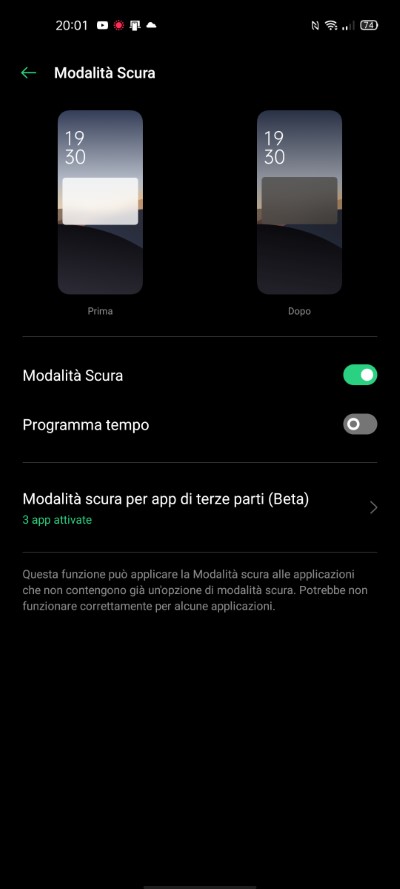
La Dark Mode, in italiano nota come tema scuro, è quella opzione grafica che fa diventare l’interfaccia utente dello smartphone di colore nero o comunque di colore scuro. Ciò permette di risparmiare batteria in un modo considerevole: lo si nota maggiormente sui display AMOLED, dove i pixel neri sono pixel spenti, per cui consumano zero energia.
Ma con ogni tipologia di pannello i pixel neri o scuri hanno consumi più bassi rispetto ai pixel di colori chiari. Andando ad attivare la Dark Mode anche la vostra vista ringrazierà, perchè si tratta di una modalità che riduce l’affaticamento oculare. Certo, bisognerà abituarsi a leggere scritte bianche su sfondo nero invece che nere su sfondo bianco, ma una volta fatta l’abitudine, la Dark Mode va a tutto vantaggio di vista e consumi.
La ColorOS a partire dalla versione 7.0 basata su Android 10 è dotata della modalità scura a livello di sistema operativo ed è possibile attivarla dalle impostazioni. Per procedere all’attivazione sul vostro smartphone OPPO seguite questa procedura.
- Aprite le Impostazioni
- Selezionate Display e luminosità
- Accendete l’interruttore in corrispondenza della voce Modalità scura
- Date l’ok
Questa opzione renderà scura l’interfaccia del sistema operativo. Ma non è finita qui: su alcuni modelli di smartphone OPPO (i più recenti) potete anche attivare modalità scura sulle app di terze parti.
Per farlo, dopo aver attivato l’interruttore a fianco alla voce Modalità Scura, toccate sulla scritta Modalità Scura e poi selezionate la voce Modalità scura per app di terze parti. Troverete un elenco di applicazioni all’interno del quale potrete scegliere di abilitare o disattivare la modalità scura all’interno di ogni singola app, incluse Facebook, WhatsApp, Instagram e così via.
Disattivare app e dati in background su ColorOS
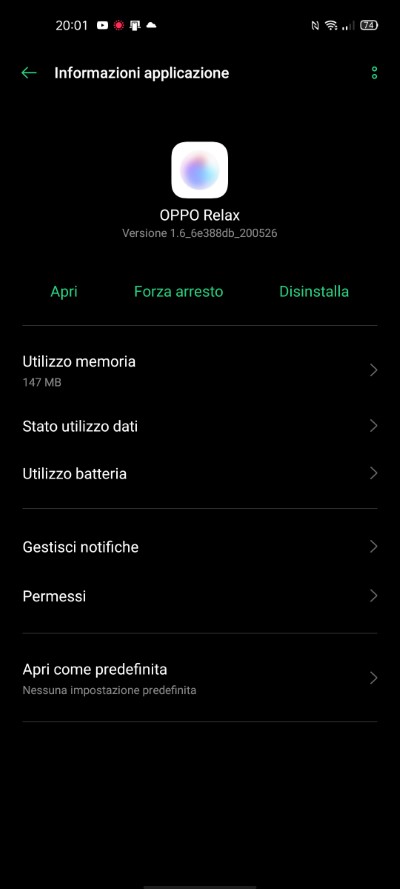
Tante applicazioni per Android, anche se non vengono utilizzate, rimangono aperte in background finchè non le chiudete manualmente. Molte di esse continuano anche a utilizzare la connessione a internet in background. Tutto ciò risulta naturalmente in consumi più alti. Per risparmiare batteria potete disattivare l’utilizzo della connessione in background da parte delle app o addirittura vietare la loro intera esecuzione in background per farle chiudere quando smettete di usarle.
Se volete procedere andate sulle Impostazioni, poi toccate su Gestione app, selezionate Elenco app e toccate una delle app che non volete utilizzi i dati in background o non volete si esegua in background. Toccate quindi su Stato utilizzo dati e spegnete l’interruttore in corrispondenza di Usa dati in background. Avrete così disattivato l’uso della connessione in background.
Per eliminare del tutto l’esecuzione dell’app in background tornate sulla schermata dell’app da cui avete selezionato Stato utilizzo dati e andate stavolta su Utilizzo batteria, quindi togliete l’interruttore da Consenti attività sullo sfondo e Consenti avvio automatico. Fate ciò con tutte le applicazioni che non volete in background per risparmiare batteria.
Verificare i consumi ed eliminare app energivore
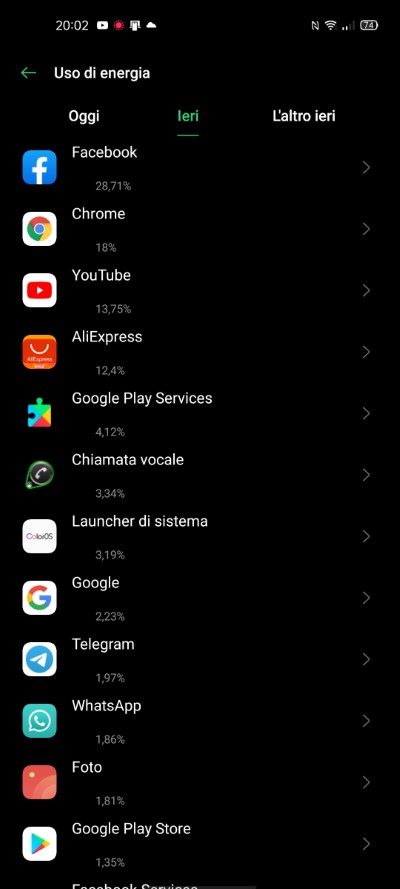
Nell’interfaccia ColorOS c’è una sezione attraverso la quale è possibile risalire ai motivi per i quali la batteria si scarica rapidamente. Potete accedervi andando sulle Impostazioni, selezionando la voce Batteria e poi toccando su Uso di energia. Qui troverete le percentuali di consumo di energia delle vostre applicazioni: qualora notiate che c’è un’app che consuma troppo rispetto alle altre nonostante non la utilizziate per lo stesso tempo che usate le altre, potrete decidere di disinstallare l’app (da Impostazioni > Gestione app > Elenco app) o disattivare la sua esecuzione in background con il metodo che vi abbiamo mostrato nel paragrafo precedente.
Attivare il risparmio energetico di ColorOS
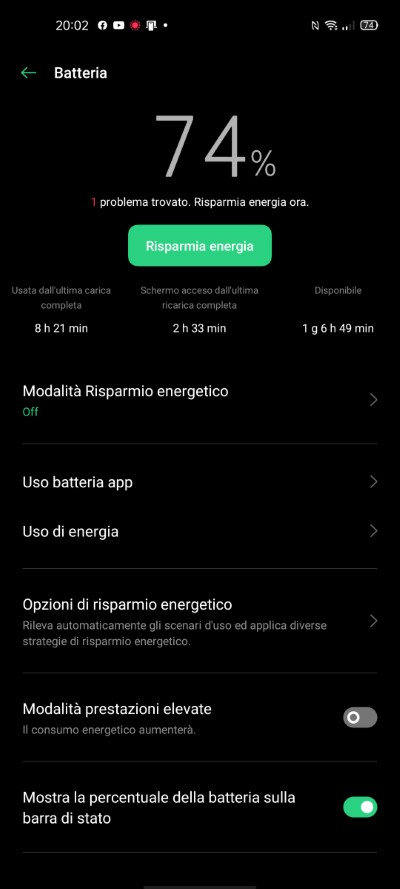
L’interfaccia ColorOS presente a bordo degli smartphone OPPO possiede una sua modalità di risparmio energetico che serve per risparmiare batteria: l’avrete notata quando il vostro dispositivo, in vista di una scarica totale della batteria, vi avrà chiesto di attivarla.
Per risparmiare batteria e aumentare l’autonomia del vostro smartphone OPPO, potreste tenere sempre attivo il risparmio energetico. Lo trovate nelle impostazioni, all’interno della sezione Batteria. Basta toccare su Risparmio energetico e poi attivare Modalità Risparmio energetico per abilitare il tutto. Potete anche decidere di abilitare la funzione a un determinato livello di carica della batteria per risparmiare batteria solo a partire da un determinato momento.
Più in basso nella sezione Batteria trovate anche la voce Opzioni di risparmio energetico contenente una funzione per ottimizzare ulteriormente i consumi mentre si dorme. In alto nella stessa sezione trovate invece la voce Risparmia energia che vi darà consigli per risparmiare batteria e la possibilità di metterli in pratica con un solo tocco.
Ridurre le animazioni per risparmiare batteria
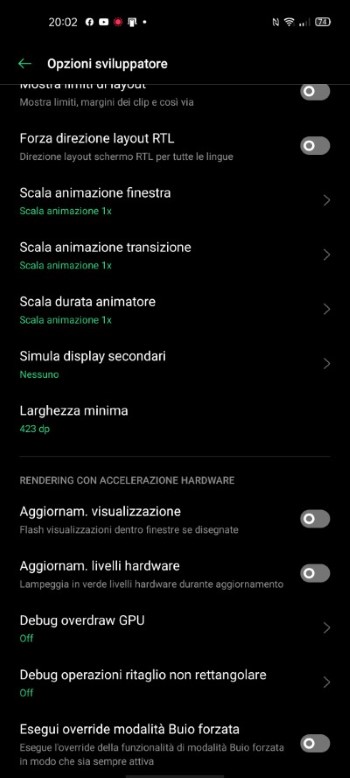
Anche le animazioni dell’interfaccia consumano e riducono la durata: ridurle porta a risparmiare batteria. Per farlo andate su Impostazioni e selezionate la voce Info telefono. Scegliete Banda base e kernel, poi toccate ripetutamente 7 volte consecutive su Numero build, quindi inserite la password del vostro smartphone OPPO se richiesto.
Tornando indietro nelle Impostazioni e toccando su Impostazioni supplementari noterete che è apparsa una nuova sezione di nome Opzioni sviluppatore. Toccateci e scorrete in basso fino a trovare le voci Scala animazione finestra, Scala animazione transizione e Scala durata animatore: portate tutte queste voci a 0,5x (o disattivatele se per voi non è un problema eliminare del tutto le animazioni).
Refresh rate a 60 Hz per risparmiare batteria
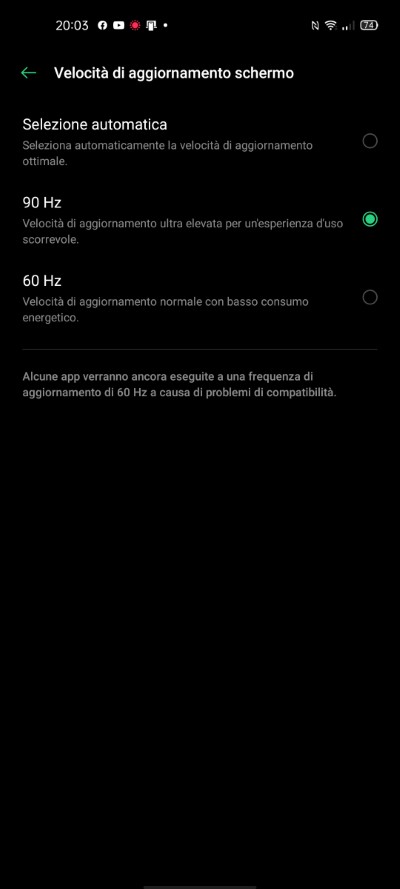
Questo trucco non funziona su tutti gli smartphone OPPO, ma solo su quelli che hanno un display con un refresh rate più alto di 60 Hz (90 Hz, 120 Hz e così via). Questa frequenza di aggiornamento è presente su molti dispositivi per garantire un’esperienza visiva più fluida: le animazioni e i movimenti appaiono infatti più fluidi alla vista sia nell’interfaccia utente che nelle app e nei giochi.
Tuttavia questa funzione consuma più energia e disattivarla sulla ColorOS permette di risparmiare batteria. Per la disattivazione bisogna andare su Impostazioni, selezionare Display e luminosità e poi toccare su Velocità di aggiornamento schermo. Infine, bisogna toccare su 60 Hz per impostare il refresh rate standard che ha consumi più bassi.
Disattivare connessione dati, GPS e Bluetooth
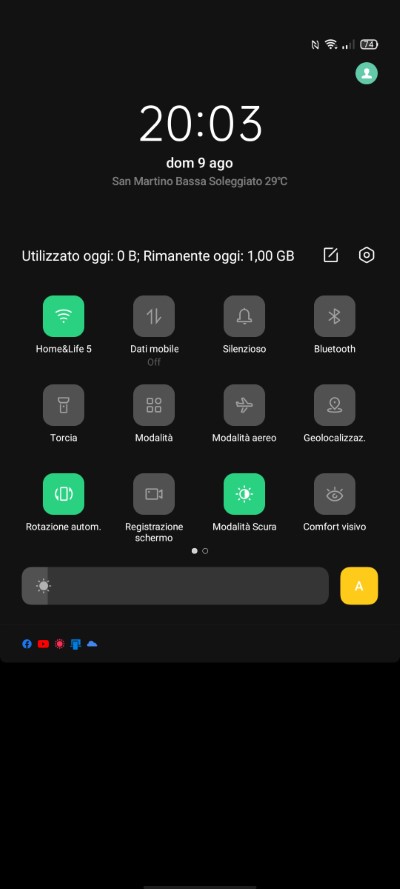
Quando non avete bisogno di utilizzare il Bluetooth, ma soprattutto la connessione dati e il GPS, disattivateli per risparmiare batteria. Il 4G, il 5G e il GPS sono le opzioni di connettività che consumano di più ed è meglio tenerle disattivate se non le si utilizza, perchè si ottengono effetti evidenti sulla durata della batteria.
Disattivare queste connettività è facile: basta fare uno swipe in giù a partire dalla barra di stato e fare un ulteriore swipe per aprire completamente i quick toggle, ossia gli interruttori per attivare e disattivare le opzioni. Toccate sull’icona Dati mobile per disattivarla, sull’icona Geolocalizzazione e sull’icona Bluetooth (se sono attive). Per risparmiare batteria ulteriormente sul vostro smartphone OPPO potete anche disattivare l’NFC e il WiFi, se non vi servono, nonchè attivare la modalità aereo che disabiliterà temporaneamente la linea telefonica.
Disabilitare Google Assistant su smartphone OPPO
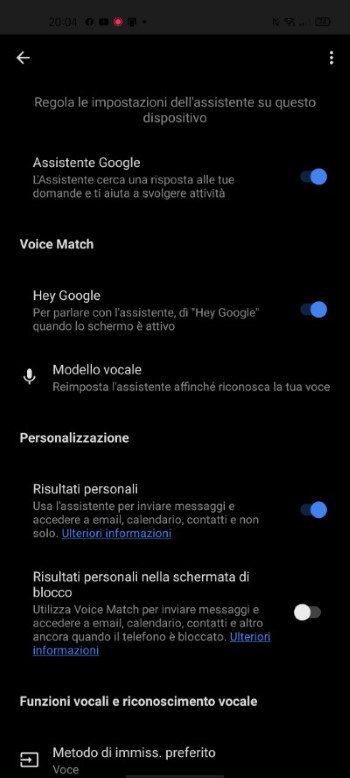
Anche disattivando “Ok Google” potete risparmiare batteria. Se non vi serve o lo usate solo per mero intrattenimento, disabilitarlo è una scelta saggia. Per farlo, aprite l’app Google preinstallata sul vostro smartphone OPPO con ColorOS, toccate su Altro in basso a destra e poi su Impostazioni, quindi su Assistente Google. Selezionate la tab Assistente, scorrete in basso e toccate su Telefono, quindi disattivate la voce Assistente Google.
Ridurre luminosità e disattivare luminosità automatica
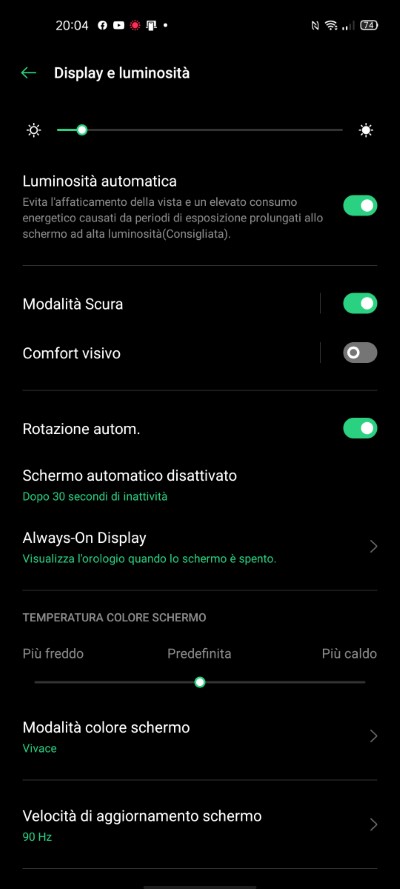
Proprio al fine di ridurre i consumi, ma anche per garantire la migliore esperienza visiva senza causare affaticamento oculare, gli smartphone OPPO sono dotati della luminosità automatica. Tuttavia è possibile risparmiare batteria ulteriormente disattivando la luminosità automatica e andando a impostare la luminosità del telefono al minimo.
Ciò potrebbe causarvi problemi di visione del display in contesti particolarmente illuminati, ma in quel caso potrete alzarla nuovamente in via temporanea. Per disattivare la luminosità automatica andate su Impostazioni, toccate Display e luminosità e spegnete l’interruttore in corrispondenza della voce Luminosità automatica. Attraverso lo slider che si trova subito sopra, potrete abbassare la luminosità al minimo: vi basterà trascinarlo tutto verso sinistra.
Disattivare sincronizzazione automatica su smartphone OPPO
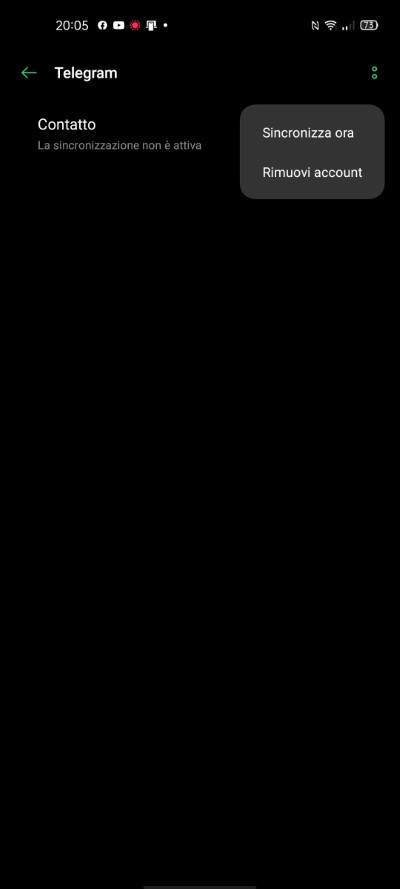
Molte applicazioni hanno attiva la sincronizzazione automatica. Si pensi ad esempio a Gmail, che di tanto in tanto sincronizza le e-mail per farcele arrivare automaticamente senza che dobbiamo essere noi ad effettuare l’accesso. Ebbene, per le app per le quali non vi serve la sincronizzazione automatica dei contenuti, potete disattivarla per risparmiare batteria. Per fare ciò accedete alle Impostazioni, quindi andate su Utenti e account.
Per ogni app potete disattivare la sincronizzazione facendo clic sull’applicazione, poi sui due puntini in alto a destra e poi su Rimuovi account. In alternativa potete anche disattivare la sincronizzazione automatica di tutte le app spostando su Off l’interruttore in corrispondenza di Sincronizzazione automatica dati.